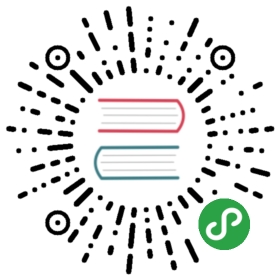Uploader 上传请使用手机扫码体验
文件上传组件
基本用法
- html
<nut-uploadername="uploader-demo":url="url":isPreview="true":acceptType = "['image/jpeg', 'image/png', 'image/gif', 'image/bmp']"@start="onStart"@success="onSuccess"@fail="onFail"@progress="onProgress"@preview="onPreview"@showMsg="showMsgFn"typeError="对不起,不支持上传该类型文件!"limitError="对不起,文件大小超过限制!">上传</nut-uploader>
- javascript
export default {data() {return {url:'https://my-json-server.typicode.com/linrufeng/demo/posts',};},methods:{onStart(){console.log('上传开始');},onSuccess(file,res){alert('上传成功!');},onFail(file,res){alert('上传失败!');},onProgress(file, loaded, total) {console.log('上传进度:'+parseInt((100 * loaded) / total)+'%');},onPreview(file) {this.previewImg = file;},showMsgFn(msg){alert(msg);},}
高级用法
与吐司 Toast 组件结合使用
- html
<nut-uploadername="uploader-demo":url="url"@success="onSuccess"@fail="onFail"@showMsg="showMsgFn">上传</nut-uploader>
- javascript
export default {data() {return {url:'https://my-json-server.typicode.com/linrufeng/demo/posts',};},methods:{onSuccess(file,res){this.$toast.success('上传成功');},onFail(file,res){this.$toast.fail('上传失败!');},showMsgFn(msg){this.$toast.text(msg);},}
与按钮 Button 组件结合使用
- html
<nut-uploader:name="name":url="url"><nut-button small>上传</nut-button></nut-uploader>
自定义 headers & formData 使用
- html
<nut-uploader:name="name":url="url":headers="headers":attach="formData"><nut-button small>上传</nut-button></nut-uploader>
- javascript
export default {data() {return {url:'https://my-json-server.typicode.com/linrufeng/demo/posts',name:'testname',headers:{token:'test'},formData:{f1:'test',f2:'test1'},};},}
与进度条组件 Progress 结合使用
- html
<nut-uploader:name="name":url="url"@progress="progress"> 上传</nut-uploader><nut-progress :percentage="progressNum" :showText="false" strokeWidth="24"/>
预览上传图片
- html
<nut-uploader:name="name":url="url":xhrState="stateNum":isPreview="true"@success="demoSuccess"@fail="demoFail"@preview="preview"@showMsg="showMsg1"><nut-button small>上传</nut-button></nut-uploader>
- js
preview(file) {this.previewImg = file;},
上传图片前处理图片内容
- html
<nut-uploader:beforeUpload="test":name="name":url="url":xhrState="stateNum":acceptType = "['image/jpeg', 'image/png', 'image/gif', 'image/bmp']"@success="demo1Success"@failure="demo1Fail"@start="demo1UploadStart"@showMsg="showMsg"><nut-button small>上传图片前处理图片内容</nut-button></nut-uploader>
- js
test($ev){console.log($ev,'可以处理input选择的内容')return {event:$ev,data:''}},
自定义增加上传图片数据
- html
<nut-uploader:selfData="selfData":name="name":url="url":xhrState="stateNum":acceptType = "['image/jpeg', 'image/png', 'image/gif', 'image/bmp']"@success="demo1Success"@failure="demo1Fail"@start="demo1UploadStart"@showMsg="showMsg"><nut-button small>自定义增加上传图片数据</nut-button></nut-uploader>
Prop
| 字段 | 说明 | 类型 | 默认值 |
|---|---|---|---|
| name | input name的名称 | String | “” |
| url | 上传服务器的接口地址 | String | - |
| isPreview | 是否需要预览 | Boolean | false |
| clearInput | 是否需要清空input内容,设为true支持重复选择上传同一个文件 | Boolean | false |
| maxSize | 可以设定最大上传文件的大小(字节) | Number | 5242880 |
| acceptType | 可以上传文件的类型 | Array | [‘image/jpeg’, ‘image/png’, ‘image/gif’, ‘image/bmp’] |
| attach | 附加上传的信息formData | Object | {} |
| headers | 自定义headers | Object | {} |
| xhrState | 接口响应的成功状态(status)值 | Number | 200 |
| typeError | 文件类型错误提示文案 | String | “不支持上传该类型文件” |
| limitError | 文件大小超过限制提示文案 | String | “文件大小超过限制” |
| xmlError | 浏览器不支持本组件时的提示文案 | String | “对不起,您的浏览器不支持本组件!” |
| withCredentials | 支持发送 cookie 凭证信息 | Boolean | fasle |
| beforeUpload | 上传前的函数需要返回一个对象 | Function | {event:$event} $event为点击事件必传 |
| selfData | 自定义增加上传的数据 | Object | {} |
Event
| 名称 | 说明 | 回调参数 |
|---|---|---|
| start | 文件上传开始 | - |
| progress | 文件上传的进度 | 上传文件、已上传数据量、总数据量 |
| preview | isPreview为true时可通过此方法获文件的Base64编码,一般用于预览 | 文件的Base64编码 |
| success | 上传成功 | 文件、responseText |
| failure | 上传失败 | 文件、responseText |
| showMsg | 组件抛出信息的处理函数 | 组件抛出的提示信息 |
tips
使用 beforeUpload 一定要返回一个JSON 对象且 event 为必传字段
- js
beforeUpload($e){return {event:$e}}